Configuración DOCSCAN
Actualización de navegadores Edge y Chrome Versión 88
Introducción
A raíz de una actualización en los navegadores Edge y Chrome a la versión 88.0.705.56 el servicio de DocScan no funciona de la manera correcta, a continuación, se mostrará la configuración necesaria para reestablecer el servicio y solucionar el problema.
Las versiones en la cual se detecto el problema son las siguientes.
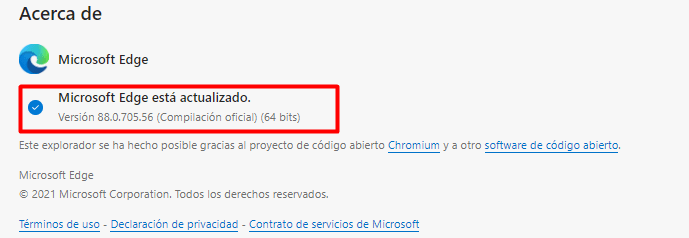

Chrome
Iniciando con el navegador de Chrome se deben de realizar los siguientes pasos.
Se debe ejecutar en la barra de direcciones la siguiente liga:
chrome://flags/#temporary-inexpire-flags-m87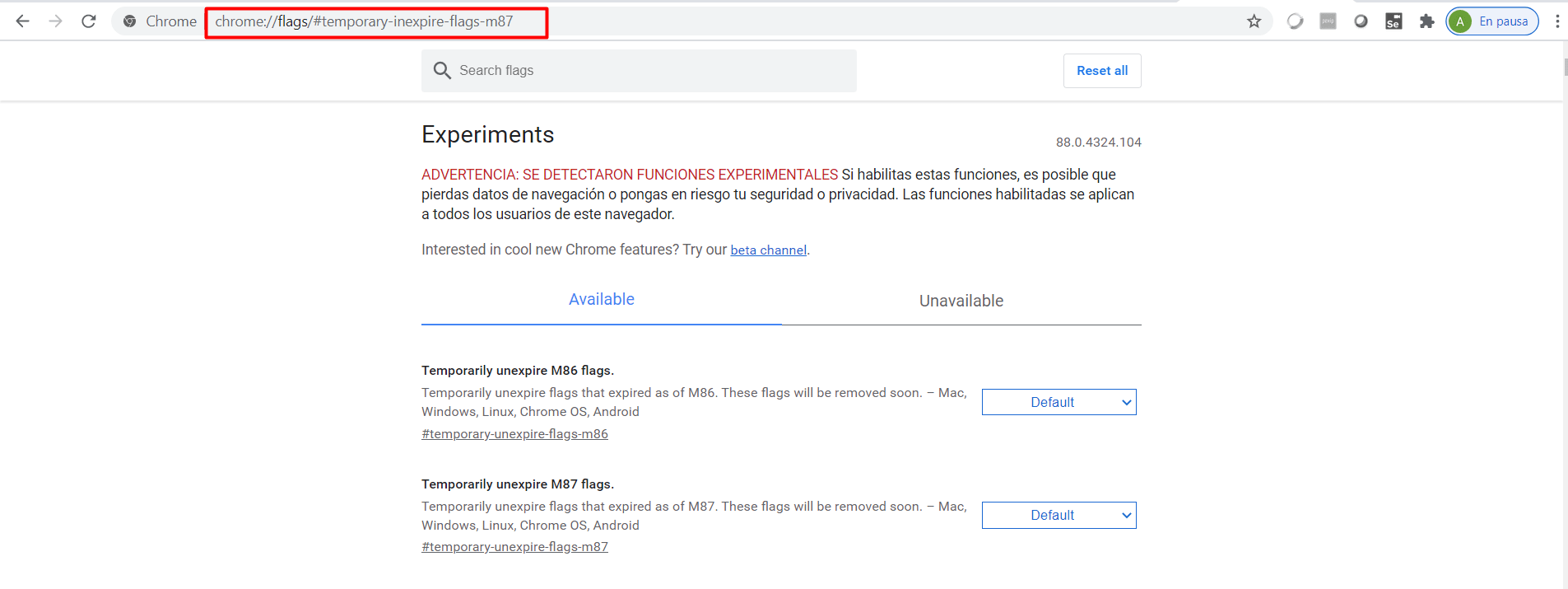
Habilitar la opción “Temporarily unexpire M87 flags” y reiniciar el navegador en la opción “Relaunch”.

Después de reiniciar el navegador en la barra de búsqueda vamos a colocar “Allow invalid certificates for resources loaded from localhost”.
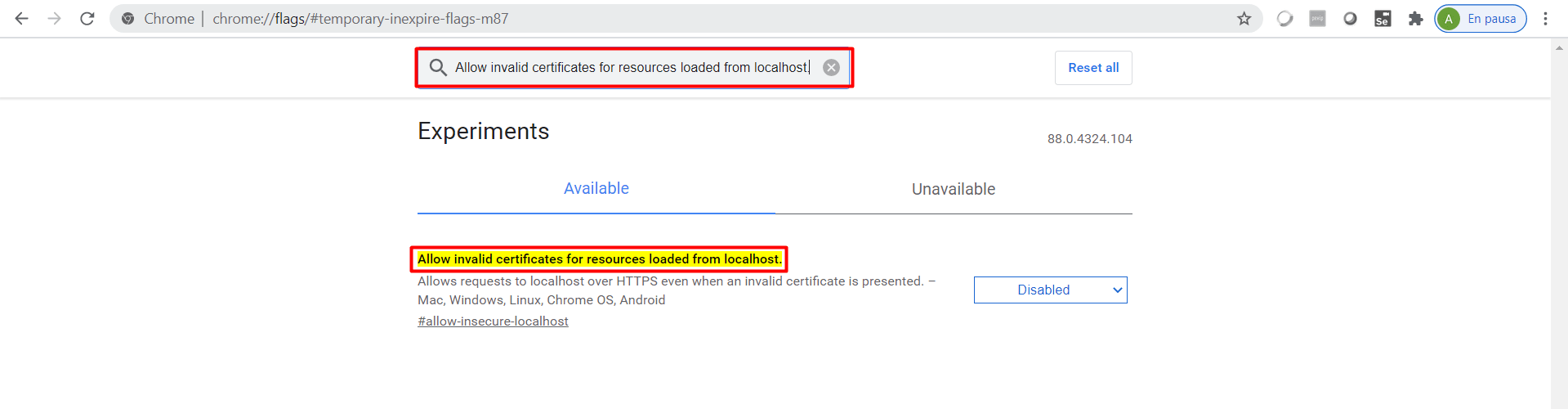
Una vez localizada la bandera se debe de habilitar y reiniciar el navegador con la opción “Relaunch”.

Después de reiniciar el navegador ya podremos hacer uso del servicio DocScan.

NOTA: Esta configuración se realiza debido a la actualización de los navegadores en caso de no tener problemas omitirla.
Edge
Iniciando con el navegador de Edge se deben de realizar los siguientes pasos
Se debe ejecutar en la barra de direcciones la siguiente liga:
Edge://flags/#temporary-inexpire-flags-m87
Habilitar la opción “Temporarily unexpire M87 flags” y reiniciar el navegador en la opción “Relaunch”.
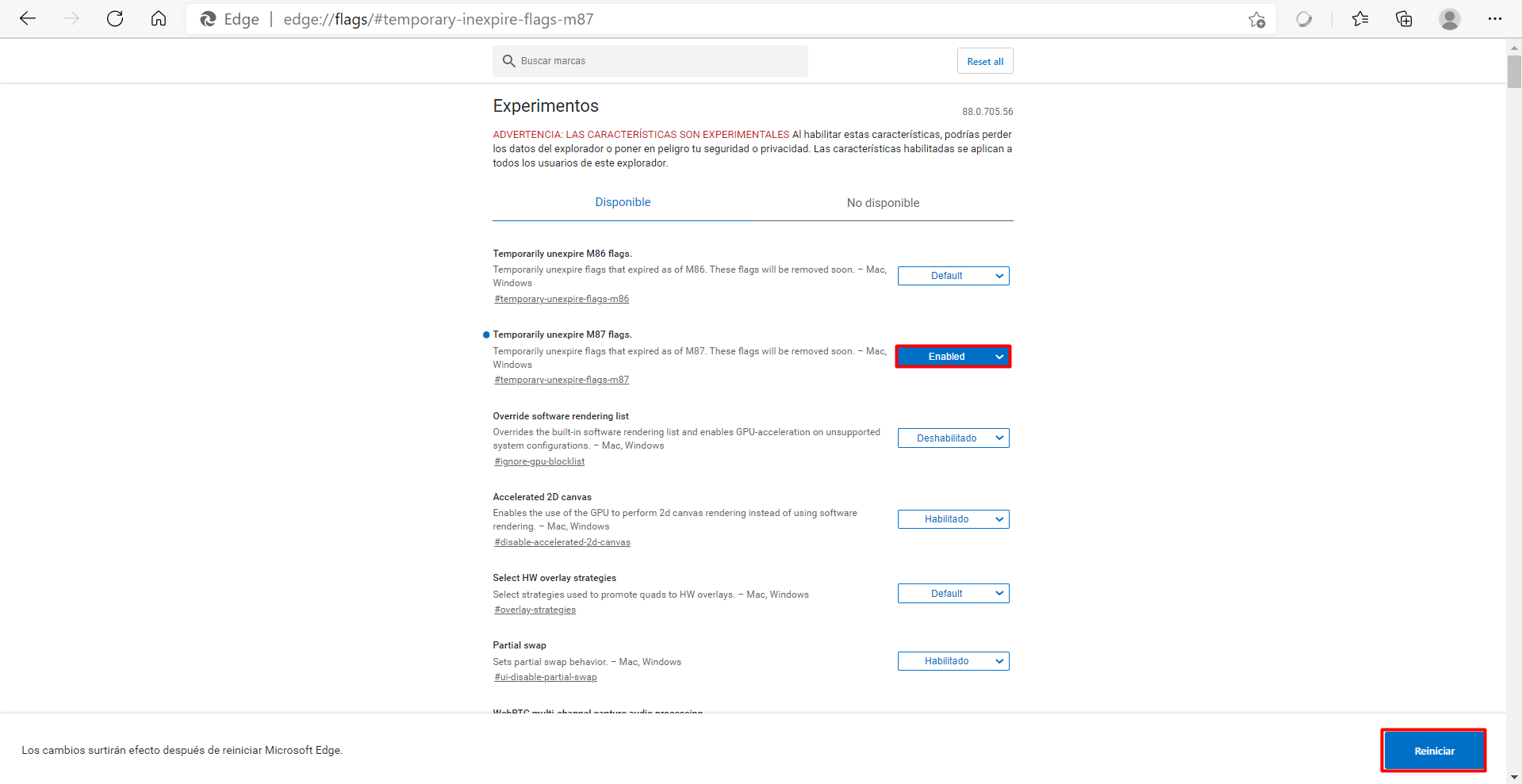
Después de reiniciar el navegador en la barra de búsqueda vamos a colocar “Allow invalid certificates for resources loaded from localhost”.
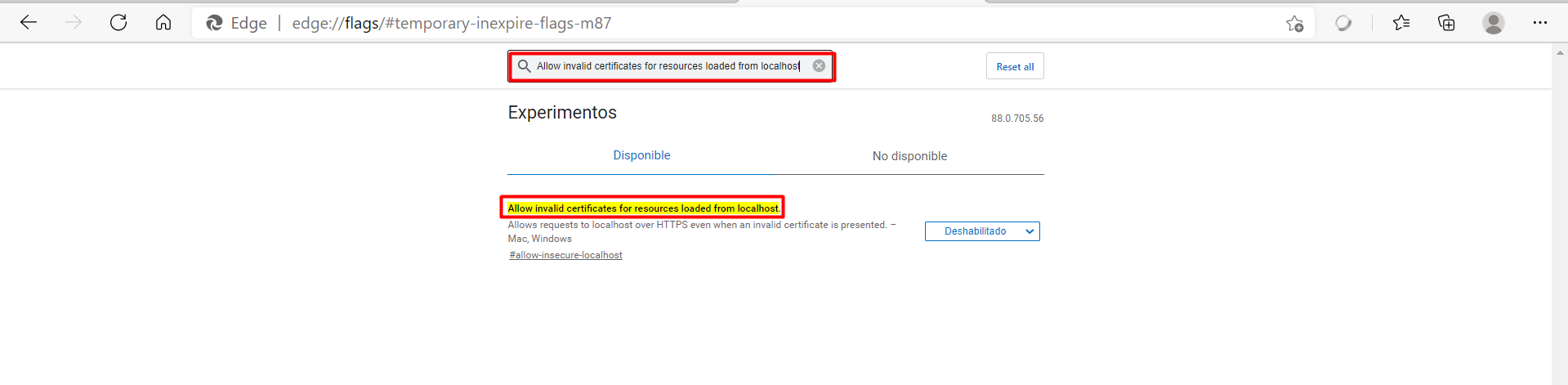
Una vez localizada la bandera se debe de habilitar y reiniciar el navegador con la opción “Relaunch”.
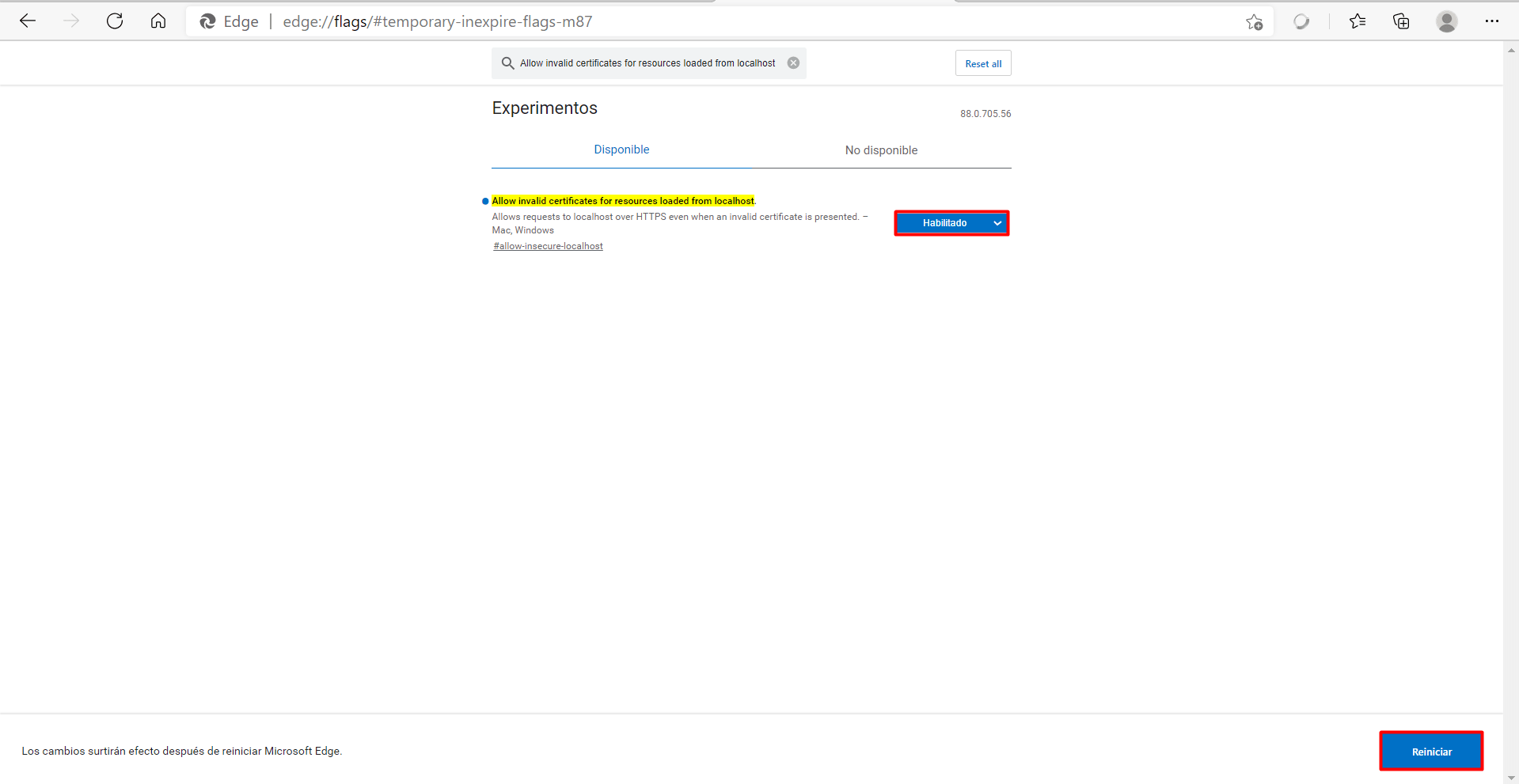
Después de reiniciar el navegador ya podremos hacer uso del servicio DocScan.
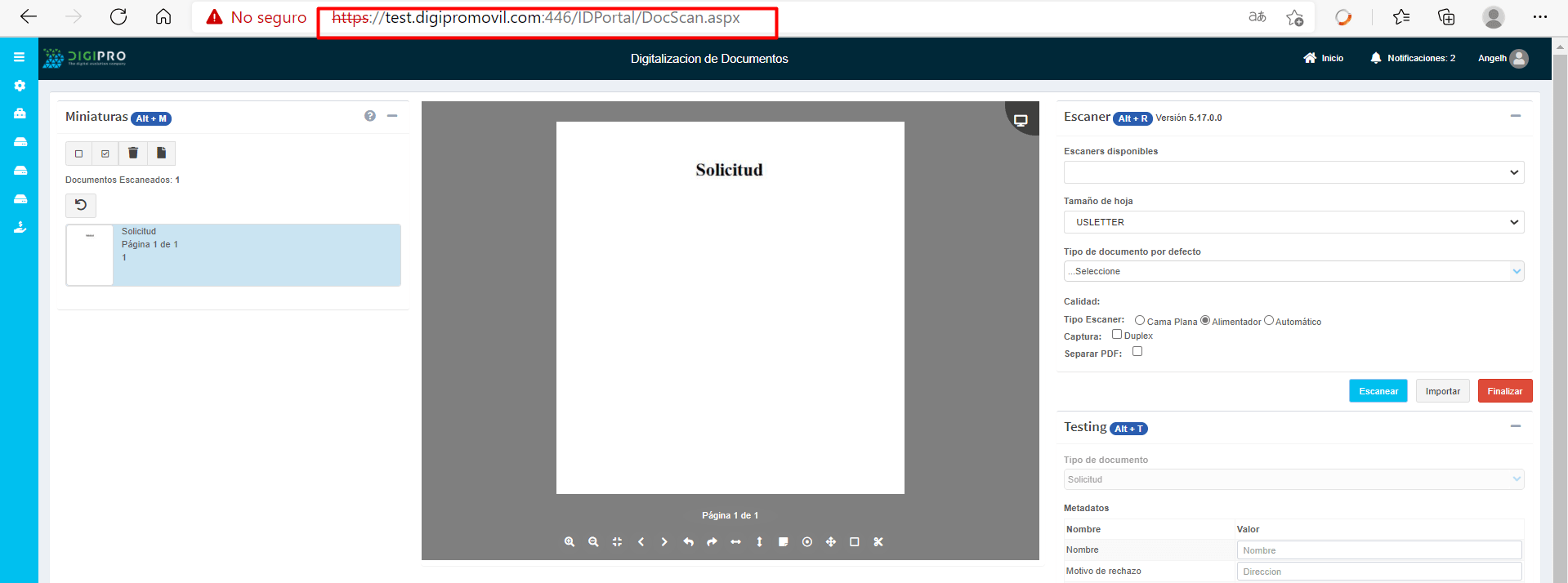
NOTA: Esta configuración se realiza debido a la actualización de los navegadores en caso de no tener problemas omitirla.
